Stenkitės dažnai atnaujinti „Xbox“ programą, kad išvengtumėte šios problemos
- „Xbox“ programa veikia su „Windows 11“, leidžianti pasiekti mėgstamus žaidimus.
- „Xbox“ programa gali neatsidaryti „Windows 11“, jei jūsų kompiuteris neatitinka sistemos reikalavimų.
- Iš naujo paleidus „Xbox“ paslaugas ir žaidimų paslaugas, problema gali būti išspręsta.
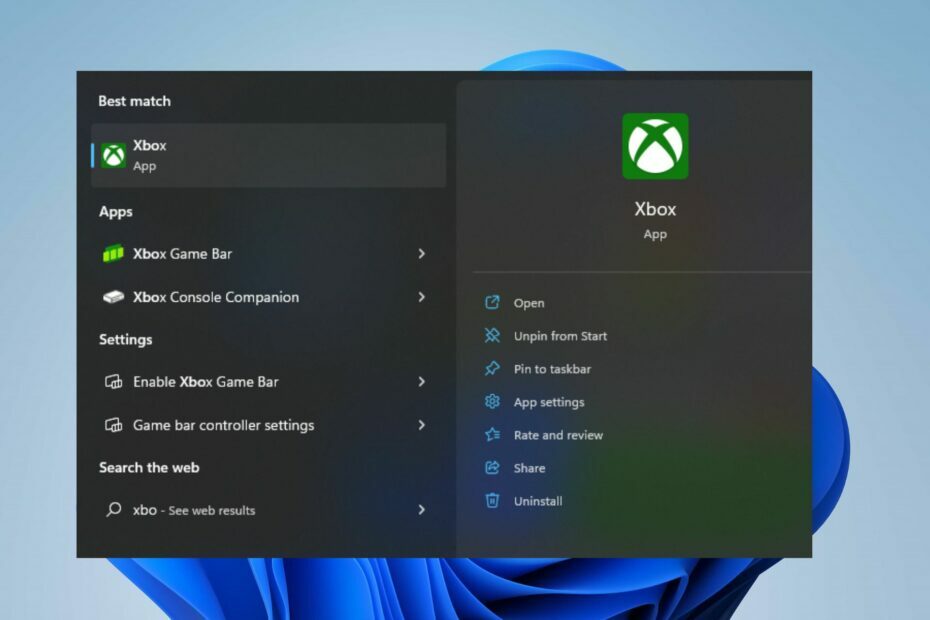
XĮDIEGTI PASPUSTELĖT ATSISIUNČIŲ FAILĄ
Šis įrankis ištaiso įprastas kompiuterio klaidas pakeisdamas probleminius sistemos failus pradinėmis darbo versijomis. Tai taip pat apsaugo jus nuo sistemos klaidų, BSoD ir pašalina kenkėjiškų programų ir virusų padarytą žalą. Išspręskite kompiuterio problemas ir pašalinkite virusų žalą dabar atlikdami 3 paprastus veiksmus:
- Atsisiųskite ir įdiekite „Fortect“. savo kompiuteryje.
- Paleiskite įrankį ir Pradėkite nuskaitymą rasti sugadintus failus, dėl kurių kyla problemų.
- Dešiniuoju pelės mygtuku spustelėkite Pradėti remontą Norėdami išspręsti problemas, turinčias įtakos kompiuterio saugai ir našumui.
- Fortect atsisiuntė 0 skaitytojų šį mėnesį.
„Xbox“ yra populiari konsolė rinkoje ir egzistuoja jau ilgą laiką. Įdiegus „Xbox“ programą, skirtą „Windows“, žaidimai tampa labiau prieinami vartotojams, kurie neturi konsolės. Tačiau kai kurie mūsų skaitytojai skundžiasi, kad „Xbox“ programa sugenda „Windows 11“.
Ar „Xbox“ programa veikia su „Windows 11“?
The „Xbox“ programa palaiko ir veikia su „Windows“., paversdami kompiuterį Xbox One konsole, kurioje galėsite pasiekti žaidimus. Jis siūlo tokias pačias funkcijas ir žaidimų kokybę kaip ir naudojant Xbox konsolę.
Be to, naudojant „Xbox“ programą sistemoje „Windows 11“ yra keletas privalumų. Tai leidžia žaidėjams pasiekti PC Game Pass savo kompiuteriuose. Be to, galite bendrinti, užfiksuoti ir valdyti savo kompiuterį naudodami „Xbox“ žaidimų juostą.
Be to, „Xbox“ programa „Windows“. leidžia paleisti žaidimus kompiuteryje ir žaisti su mėgstamais Xbox priedais. Taigi, „Xbox“ programa veikia su „Windows 11“.
Kodėl mano „Xbox“ programa stringa „Windows 11“?
„Windows 11“ sistemoje „Xbox“ programa gali sugesti dėl kelių veiksnių. Kai kurie yra:
- Sistemos reikalavimų problemos – „Xbox“ programai, kaip ir bet kuriai kitai, keliami sistemos reikalavimai. Taigi, jūs galite patirti „Xbox“ programa stringa jei jūsų kompiuteris neatitinka sistemos reikalavimų.
- Sugadinta „Xbox“ programa jūsų kompiuteryje – Kai kompiuteryje įdiegta „Xbox“ programa nėra sugadinta ar pažeista, ji gali sugesti arba neatsidaryti kompiuteryje.
- Pasenusi „Xbox“ programa – „Microsoft“ išleidžia naujinimus, kad ištaisytų sukeliamas klaidas problemų „Xbox“ programoje ankstesnes versijas ir pagerinti jos veikimą. Taigi, neatnaujinus „Xbox“ programos sistemoje „Windows 11“, gali kilti problemų.
Tačiau priežastys, dėl kurių „Xbox“ programa stringa arba neveikia „Windows 11“, skirtinguose kompiuteriuose gali skirtis. Nepaisant to, mes padėsime jums atlikti kai kuriuos esminius pataisymus.
Kaip ištaisyti „Xbox“ programos gedimą arba neatsidariusį „Windows 11“.
Prieš bandydami atlikti bet kokius išplėstinius trikčių šalinimo veiksmus, atlikite šiuos preliminarius patikrinimus:
- Įsitikinkite, kad jūsų kompiuteris atitinka sistemos reikalavimus:
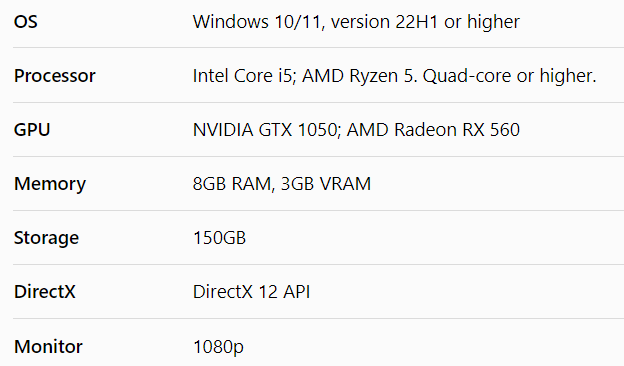
- Ištaisykite tinklo perkrovą savo kompiuteryje.
- Išjunkite fonines programas veikia jūsų kompiuteryje.
- Iš naujo paleiskite „Windows“ saugiuoju režimu ir patikrinkite, ar gedimas išlieka.
- Įdiekite naujausius „Windows 11“ naujinimus.
Jei šie preliminarūs veiksmai nepadėjo išspręsti problemos, išbandykite toliau pateiktus sprendimus.
1. Iš naujo paleiskite „Xbox“ paslaugas ir žaidimų paslaugas
- Kairiuoju pelės mygtuku spustelėkite Pradėti mygtukas, tipas Paslaugos, tada spustelėkite Atviras.
- Raskite Žaidimų paslaugos, spustelėkite juos dešiniuoju pelės mygtuku ir pasirinkite Perkrauti iš išskleidžiamojo meniu.
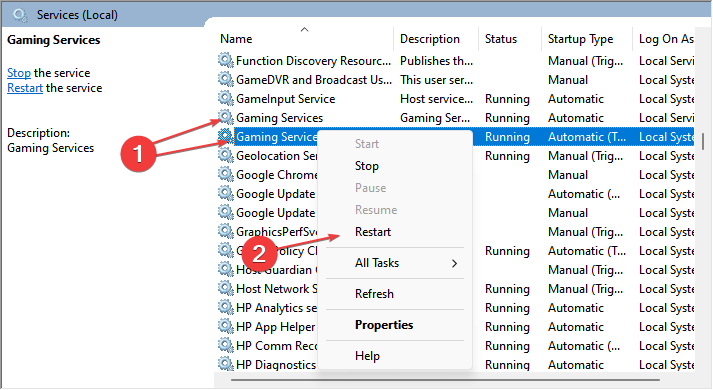
- Raskite visus Xbox paslaugos sąraše dešiniuoju pelės mygtuku spustelėkite juos ir pasirinkite Perkrauti iš išskleidžiamojo meniu.
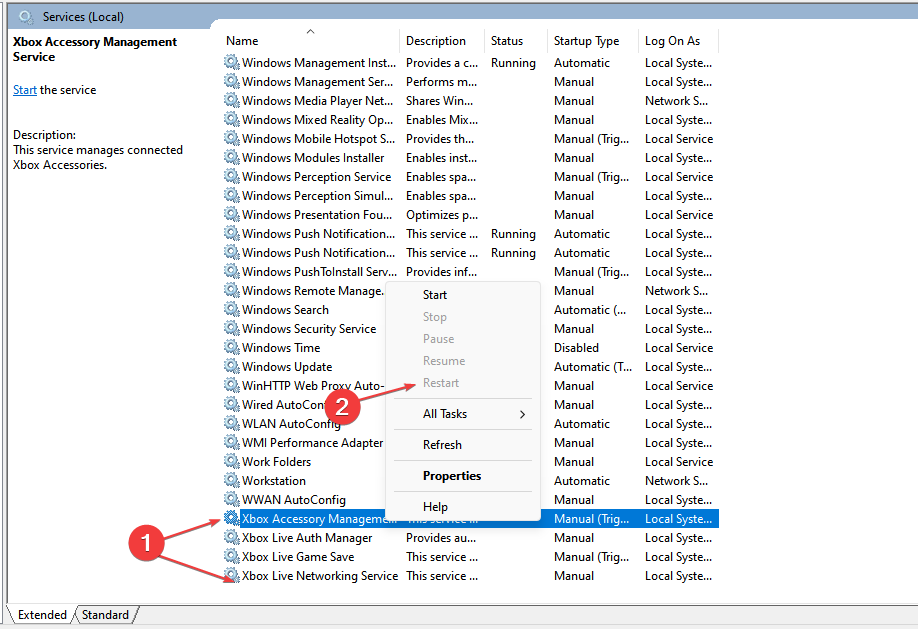
Iš naujo paleisdami „Xbox Services“ ir „Gaming Services“ savo asmeniniame kompiuteryje pašalinsite bet kokią veiklą, trukdnčią jo procesams. Skaitykite, kaip atsisiųsti „Xbox“ žaidimų paslaugų programa savo kompiuteryje.
2. Paleiskite „Windows Store“ trikčių šalinimo įrankį
- Paspauskite Windows + aš klavišą, kad paleistumėte „Windows“ nustatymai programėlė.
- Spustelėkite Sistema ir pasirinkite Trikčių šalinimas.
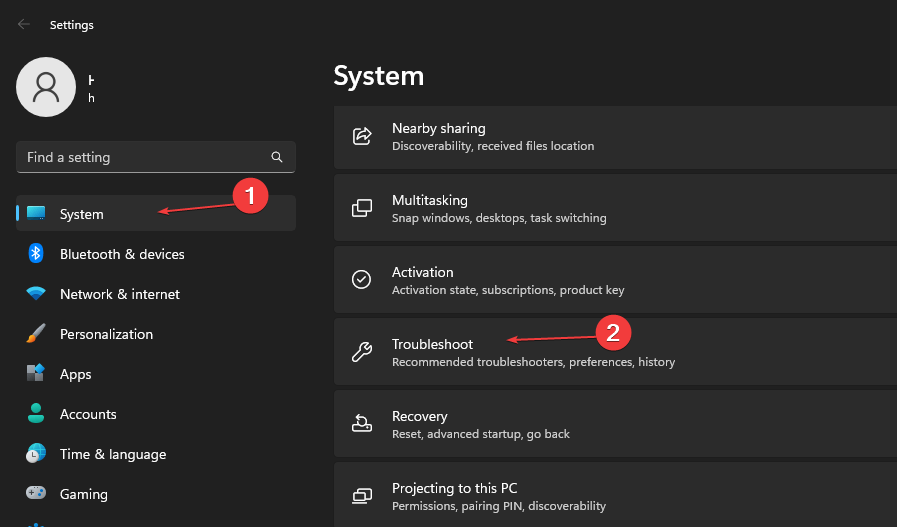
- Pasirinkite Kiti trikčių šalinimo įrankiai.

- Raskite „Windows Store“ programos ir spustelėkite Bėk šalia jo esantį mygtuką.
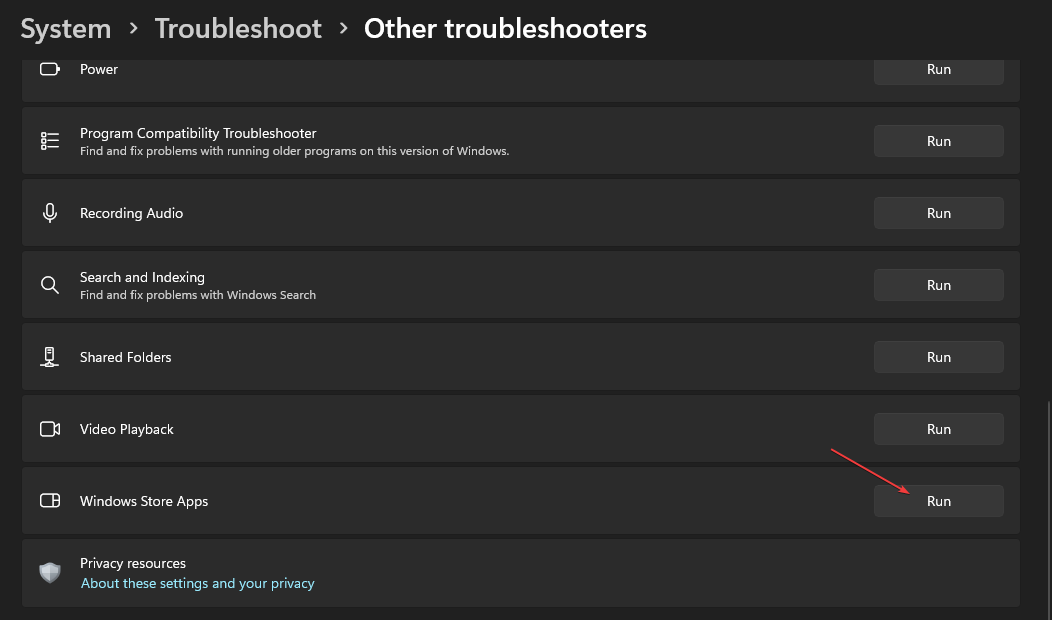
- Po to paleiskite „Xbox“ programą ir patikrinkite, ar ji tinkamai veikia.
Išspręs „Windows Apps“ trikčių šalinimo įrankis problemų su „Windows Store“ programomis todėl „Xbox“ programa sugenda.
- „Xbox Remote Play“ turi traškantį garsą: 5 būdai, kaip jį ištaisyti
- Sujunkite C ir D diskus sistemoje „Windows 11“: kaip tai padaryti 3 veiksmais
- Kaip atkurti ištrintus lipdukus „Windows 11“.
3. Atnaujinkite „Xbox“ programą
- Kairiuoju pelės mygtuku spustelėkite Pradėti mygtukas, tipas Microsoft parduotuvė ir spustelėkite Atviras.
- Spustelėkite biblioteka apatiniame kairiajame kampe, tada pasirinkite Gaukite atnaujinimus.
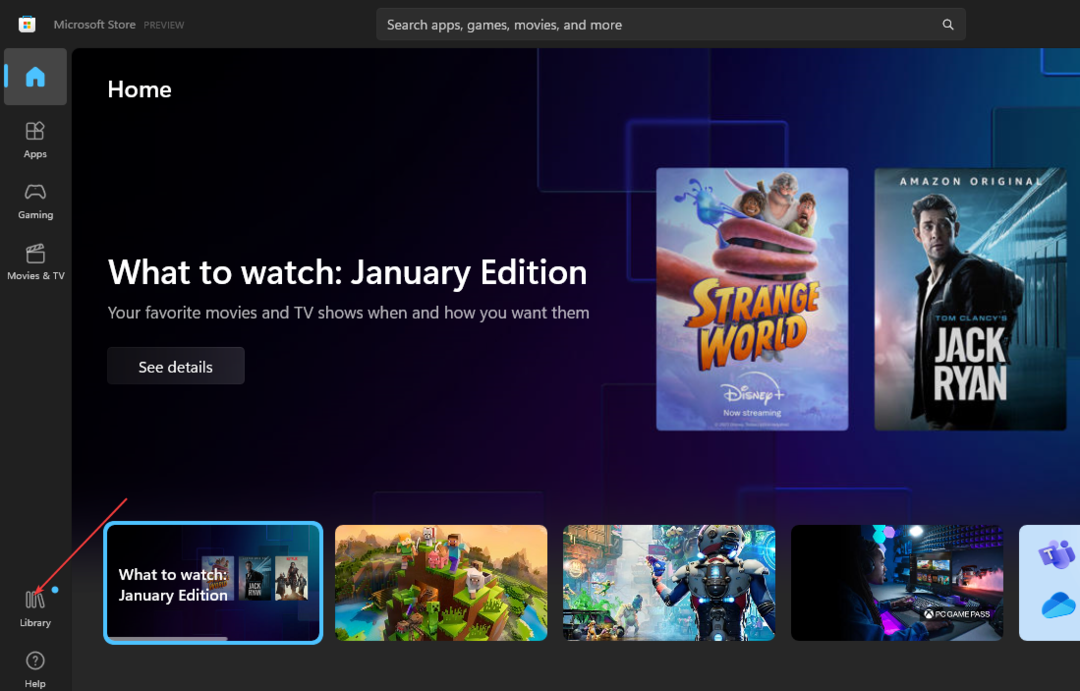
- Patikrinkite, ar yra naujinimų, tada atsisiųskite ir įdiekite naujinimą.
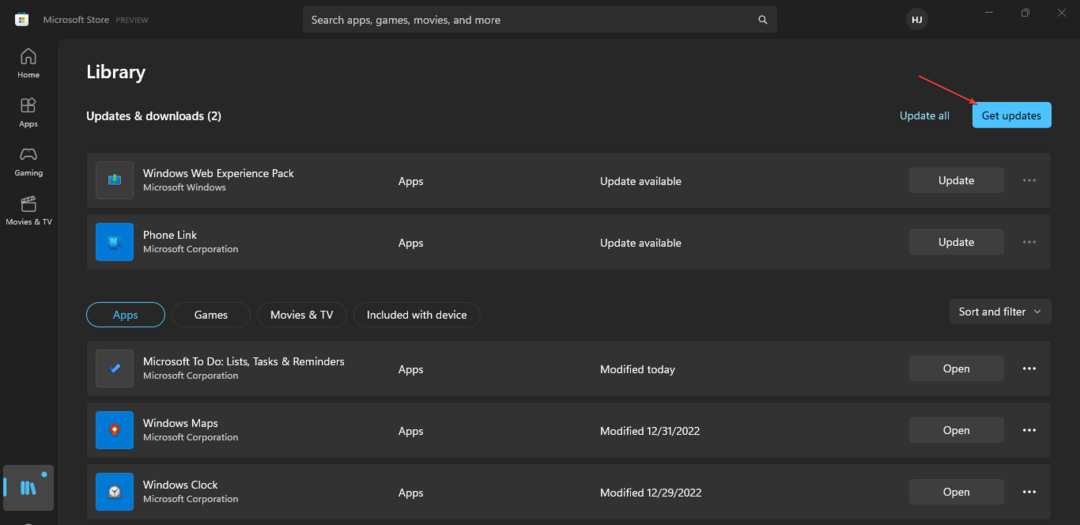
- Iš naujo paleiskite „Xbox“ programa kompiuteryje, kad patikrintumėte, ar jis atidaromas ar paleidžiamas.
Atnaujinus „Xbox“ programą, bus įdiegti pataisymai ir naujinimai, kurių reikia norint ištaisyti klaidas ir pagerinti jos funkcionalumą.
Be to, kai kurie vartotojai patiria „Xbox“ programa nepaleidžia žaidimų „Windows 11“. dėl tam tikrų priežasčių.
Skaityti apie „Windows“ taisymas neprisijungia prie naujinimo paslaugos jei klaida įvyksta jūsų kompiuteryje.
Be to, turime išsamų vadovą, ką daryti, jei negalite siųsti pranešimų „Windows 10/11“. „Xbox“ programa arba „Xbox One“.
Galutinai patikrinkite kaip ištaisyti, kad „Xbox“ programa neatsisiunčiama ar neįdiegta „Windows 11“.
Jei turite daugiau klausimų ar klausimų ir pasiūlymų dėl šio vadovo, maloniai prašome juos palikti komentarų skiltyje.
Vis dar kyla problemų?
REMIAMAS
Jei pirmiau pateikti pasiūlymai neišsprendė problemos, jūsų kompiuteryje gali kilti rimtesnių Windows problemų. Siūlome pasirinkti „viskas viename“ sprendimą, pvz Fortect efektyviai išspręsti problemas. Įdiegę tiesiog spustelėkite Peržiūrėti ir taisyti mygtuką ir tada paspauskite Pradėti remontą.
